常有人问:“教程视频里的步骤序号怎么加才整齐?手动输入总对不齐,想改样式还要一个个调,有没有省事的办法?” 其实剪映序号设置的核心是 “高效 + 统一”—— 用自动生成、样式保存、批量调整功能,让序号既规范又能随场景变风格。今天分享 3 种添加方式和 4 类场景技巧,适合教程、清单、步骤类视频。
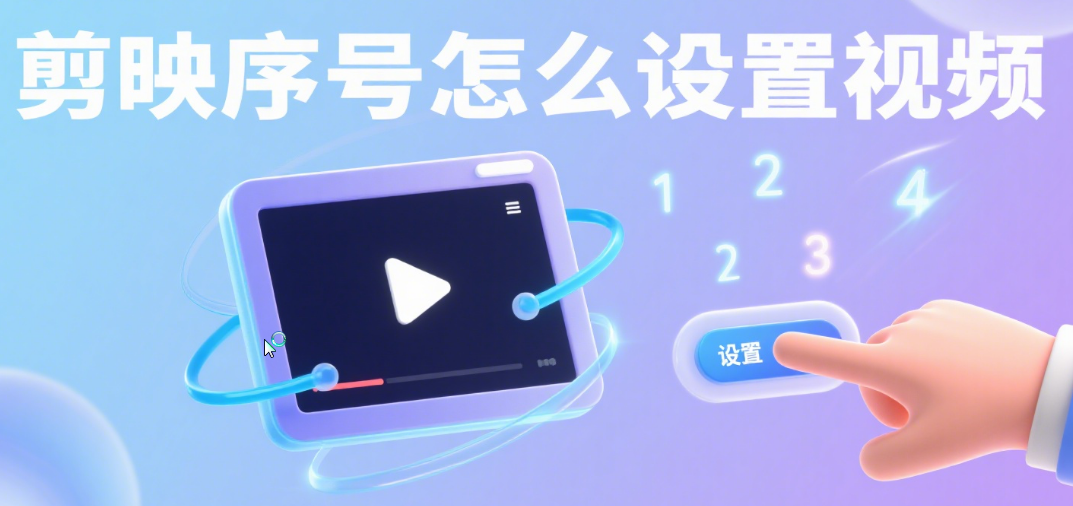
剪映序号怎么设置视频
一、剪映序号设置的 3 种核心方式
方式 1:手动输入(简单直接,适合少量序号)
1-5 个序号的短视频,手动加更灵活:
- 点击 “文字→新建文本”,输入 “1.”“2.”(标点用英文句号,更显整齐);
- 双指拖动调整位置(建议左对齐,距左边缘 1-2 厘米),字号统一(如 24 号);
- 长按第一个序号,选择 “复制”,粘贴后修改数字(避免重复设置格式)。
优势:可单独修改某序号样式(如给 “3.” 加红框突出重点)。
方式 2:模板生成(批量统一,适合多序号)
10 个以上序号的长教程,用模板省时间:
- 做一个序号 “1.”,调好字体(黑体)、颜色(黑色)、位置(左对齐);
- 长按该文本,选择 “保存为模板”(命名 “序号模板”);
- 后续序号直接 “应用模板”,只需改数字(格式自动同步)。
剪映操作:模板里可锁定 “位置”“字号”,只开放 “数字修改” 权限,避免手滑调乱。
方式 3:动态序号(带动画,适合节奏快的视频)
想让序号随步骤 “跳出来”,用动画卡点:
- 按方式 1 做好序号,点击 “动画→入场”;
- 步骤类用 “渐显”(0.3 秒),清单类用 “弹跳”(0.2 秒,卡点音乐鼓点);
- 每个序号的动画开始时间与步骤同步(如讲第一步时,“1.” 开始渐显)。
二、4 类序号场景模板(直接套用)
场景 1:教程步骤(如 “3 步剪同款”)
- 样式:黑色数字 + 灰色背景框(剪映 “文字→样式→背景” 选浅灰),框住 “1.”“2.”;
- 位置:左对齐,与右侧步骤文字间距 1 厘米(避免拥挤);
- 技巧:关键步骤(如 “2.”)背景框换红色,字号加大 2 号,瞬间突出。
场景 2:清单列表(如 “5 件必备物品”)
- 样式:圆形序号(用 “贴纸→形状” 加圆形,数字放中间),如 “①”“②”;
- 位置:画面左侧,圆形直径占屏幕 1/10(别太大);
- 技巧:每个序号对应物品特写,序号动画与物品出现同步(如物品入镜时,序号弹跳出现)。
场景 3:时间线(如 “一天 8 个时段”)
- 样式:数字 + 时间单位(“1. 7:00”“2. 9:00”),时间用浅色(灰色),数字用深色(黑色);
- 位置:顶部居中,按时间顺序纵向排列(间距相等);
- 技巧:当前时段的序号加 “下划线”(如 “3. 12:00”),随时间自动切换。
场景 4:对比序号(如 “优点 1”“缺点 1”)
- 样式:优点用绿色 “1.”,缺点用红色 “1.”,加对应图标(√/×);
- 位置:左列优点,右列缺点,序号上下对齐(用辅助线校准);
- 技巧:同组序号(如 “优点 1” 和 “缺点 1”)字号、位置完全一致,强化对比。
三、避坑指南
| 错误操作 | 正确做法 |
| 序号位置忽左忽右 | 用 “辅助线”(剪映 “设置→参考线” 打开),所有序号贴左辅助线,距顶部间距相等 |
| 序号与文字重叠 | 序号右侧留 2 厘米空白,文字从空白处开始,避免 “1. 这是步骤” 挤成一团 |
| 动画太花哨(每个序号用 3 种动画) | 全片用 1 种动画(如 “渐显”),只给 1 个重点序号换动画(如 “3.” 用弹跳) |
四、封面配图方案
方案 1:对比式
左图 “序号杂乱(位置不一、字号乱)”,右图 “剪映设置后(对齐、统一)”,中间标 “3 种方式”,标题用 “剪映序号怎么设?整齐又灵活”。
方案 2:方式式
分三格展示 3 种添加方式:①手动输入 ②模板生成 ③动态序号,每格配对应截图(如模板保存界面、动画效果),底部写 “序号 3 种设法”。
方案 3:场景式
分四格展示场景:①教程步骤 ②清单列表 ③时间线 ④对比序号,每格配样式示例(如带红框的步骤序号),配文 “序号这么设,视频更专业”。
掌握这些,序号既能 “规范视频结构”,又能 “引导观众注意力”。如果是特定风格(如古风、卡通)的视频,想知道序号怎么适配?评论区告诉我,教你针对性调整字体和颜色。
Ad:从0基础到挑战短视频赚钱,报名5天精品短视频变现训练营,微信:dty8798
(若已加满,请网页右下角联系在线客服)








